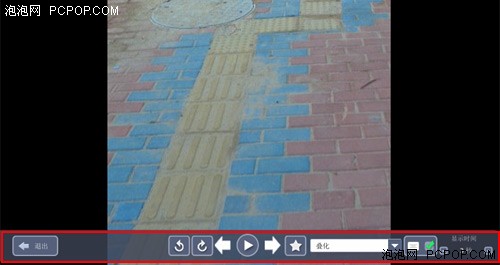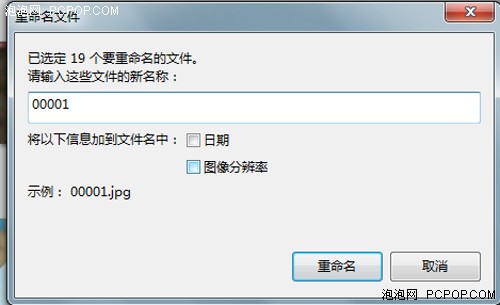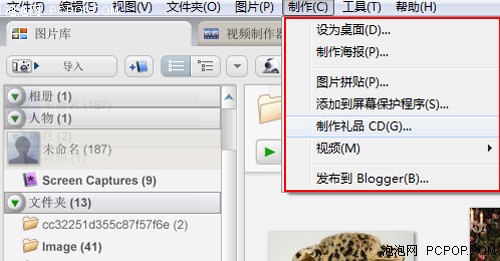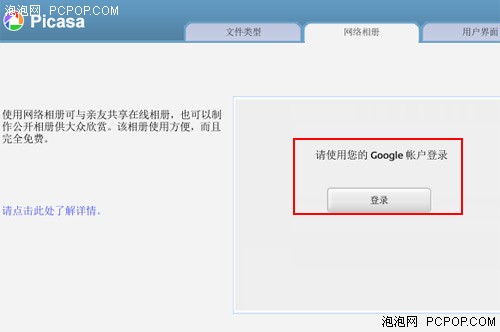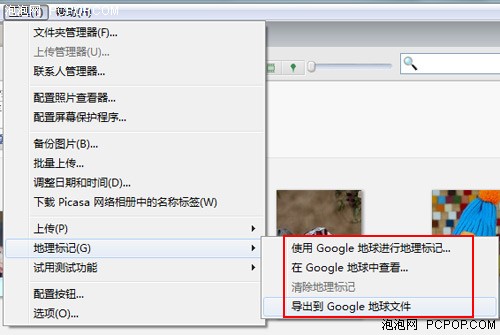快速修改整理分享 图片管理软件好推荐
泡泡网图形图像频道5月17日 你是不是有这样的困惑,心情好好的拍了很多照片,回来传输到电脑中翻看时发现有精彩的,就一时心动想最制作成一段有意思的视频,或者想要精致修片达到影楼效果,但这仅限想想,当你浏览完照片后就会怕麻烦选择关闭或者修改2-3张后就因别的事代替了。
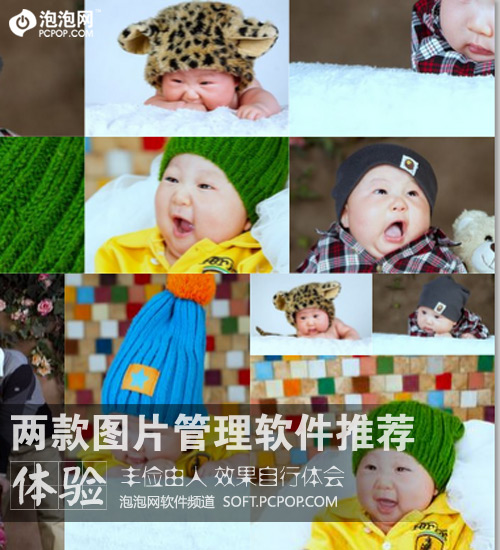
虽然很多软件都可实现图片管理功能,但不是操作性差需要的功能没有就是很多预装功能用不上,因此想要集合多重实用图片管理的软件还真是要好好考量下。小编今天要推荐一款来自谷歌的图像管理工具--Picasa,它是一款可帮助您在电脑上立即找到、修改和共享所有图片的软件;如今升级到3.9版后加入很多新功能,而且操作十分简单一起来看。
Google Picasa 3.9.136.20 免费版【下载点击】
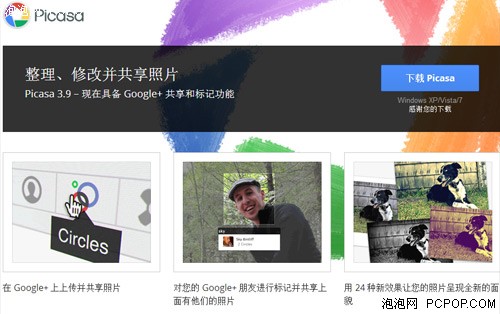
当然您也可以通过谷歌浏览器的应用商店里查找到该应用。可见该软件还支持免费1GB存储空间,方便用户共享照片。
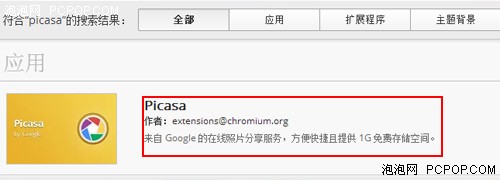
安装好后进入首页界面你会感觉框架很简单,内容很丰富。而且Picasa会默认搜索到几乎所有的图片文件夹,包括QQ聊天中涉及到的缓存图片等等。从架构上上左侧是各种目录下的文件夹,右侧则是文件夹内的图片信息,以及三种快速浏览、修改、制作视频的按钮,如下图红框内。
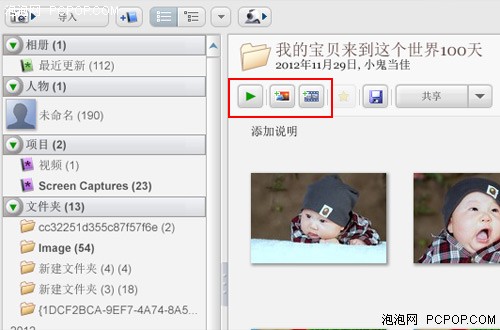
红框内地一个图标就是实现该文件夹图片幻灯片播放形式,点击后就可以全屏幻灯片形式浏览图片,底下的工具条用户可以根据自身需求进行操作。
第二个图标是图片拼接功能,就是默认将这个文件夹内的图片按照你所选取的拼图模版进行拼接操作,当然你还可选择没每张照片的样式,比如下图中就选择了有底框的样式。
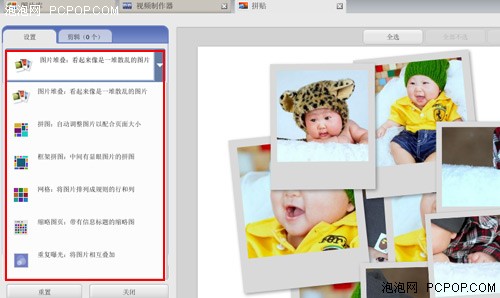
第三个图标就是大家都喜欢的简单制作视频操作,虽然制作出的视频相对要简洁些但这功能的集合让Picasa更受欢迎。从红框中的标识可看出还可加入音轨以及登录谷歌后上传到YouTube。
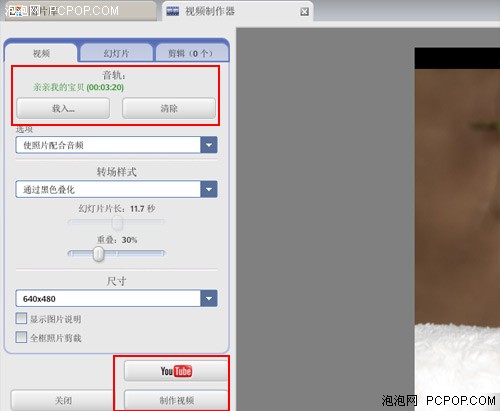
除了视频制作,在这一选项卡下还有制作幻灯片的小功能,虽然简单但在图片说明添加的样式选项还是很多的。

当然Picasa除了上述三种简单文件夹内图片操作外,针对图片的批量动作执行也是相当给力的,在图片选项卡--批量修改下就罗列了12、3种常用功能,小编选取重命名一项里体验下。
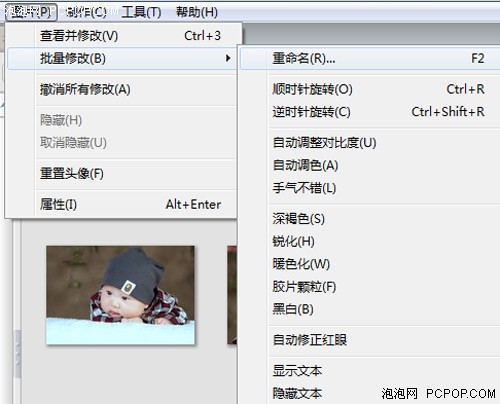
图片批量重命名一般是为了更好能通过图片名称识别出拍照当时的信息,这个项目下还可加入日期、图像分辨率等常规信息。
除了一般常规图片管理功能外,Picasa还有个有意思的功能就是制作海报。当然有动手欲望的朋友也可以尝试下礼品CD以及其他的预览功能,相信都会激发你把照片变美图的愿望。
选择要制作海报的图片后,系统会默认修剪为四张拼接图,然后用户可根据所需编辑需求来详细制作。
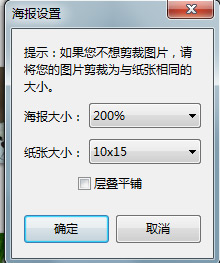
每张分割的图片还可按照需求排版,还可与原图对比修改效果。
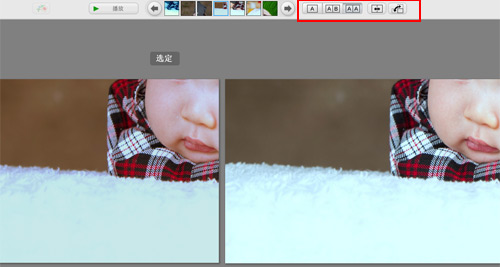
为了精确图片修饰效果,还提供了网格辅助线等工具。
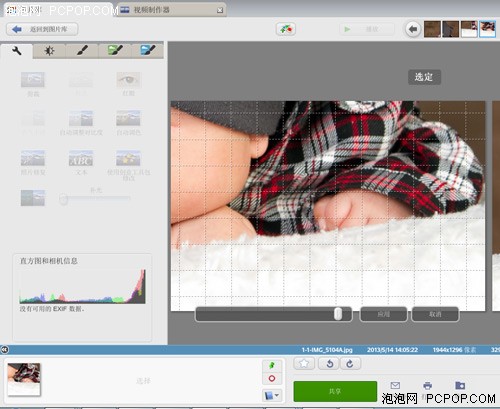
除了强大的图片管理功能外,如果你是谷歌注册用户还可享受网络相册的使用权,免费1GB容量让你保存更多美好回忆。
除了网络相册功能外,如果你有谷歌注册账户的话还可将你的照片标记上地理位置,看看地球上你的足迹都走过哪些。
关注我们